कैसे iPhone सक्रियण त्रुटि को ठीक करने के लिए या त्रुटि को सक्रिय नहीं कर सकता
अनेक वस्तुओं का संग्रह / / August 05, 2021
जाहिर है, कई आई - फ़ोन उपयोगकर्ता ऐसे मुद्दों की रिपोर्ट कर रहे हैं जहां वे अपने नए iPhone को सक्रिय करने में सक्षम नहीं हैं या बिक्री के बाद के iPhone की तरह हैं। आईओएस 11 और आगे की रिलीज के बाद कई सीच मुद्दों की सूचना दी गई है। इस नए मुद्दे के कारण, आप सक्रिय होते समय विफल हो सकते हैं और एक त्रुटि कोड कहेगा - “सक्रिय नहीं कर सका iPhone त्रुटि। ” यह आमतौर पर एक पुराने iPhone के साथ होता है, लेकिन जैसा कि iPhone पर नए मॉडल पर देखा जा सकता है कुंआ। इसलिए यदि आप iPhone सक्रियण त्रुटि का सामना कर रहे हैं, तो आप अकेले नहीं हैं! बड़ी खबर यह है कि इसे थोड़ा समस्या निवारण के साथ तय किया जा सकता है। आज हम आपको iPhone सक्रियण त्रुटि को ठीक करने और उसे कैसे ठीक करें या त्रुटि को सक्रिय नहीं कर सकते हैं।
iPhone सक्रियण पृष्ठ को मजबूर करता है और सक्रियण त्रुटि प्राप्त करता है से applehelp
iPhone सक्रिय नहीं है - मुझे यह त्रुटि हर कुछ दिनों के बाद मिलती रहती है। जब ऐसा होता है तो मुझे सेल सिग्नल वापस पाने के लिए पुनरारंभ करना पड़ता है। मुझे नहीं पता कि क्या गलत हुआ। से ios
यद्यपि कई कारण हैं कि आप iPhone सक्रियण त्रुटि का सामना क्यों कर सकते हैं, हम उन्हें एक-एक करके सूचीबद्ध करेंगे और उनके लिए अपने फिक्सिंग के तरीके देंगे। सौभाग्य से कई सुधार हैं जो आप आसानी से iPhone सक्रियण त्रुटि को ठीक करने के लिए अनुसरण कर सकते हैं। अपने इंटरनेट कनेक्शन की जांच करने का सबसे आसान तरीका। जैसा कि iPhone सक्रियण सेवा इंटरनेट सेवाओं के साथ जुड़ा हुआ है। इसलिए कमजोर या असुरक्षित इंटरनेट कनेक्शन इस समस्या का कारण हो सकता है। कुल मिलाकर,
सेब ऐसे छोटे सॉफ्टवेयर मुद्दों को समय-समय पर ठीक करने के लिए ओटीए अपडेट देता है। इसलिए अपने iPhone के अपडेट सेक्शन को अवश्य देखें। IPhone को ठीक करने में आपकी सहायता करने के लिए अधिक समस्या निवारण विधियाँ हैं जो त्रुटि को सक्रिय नहीं कर सकीं।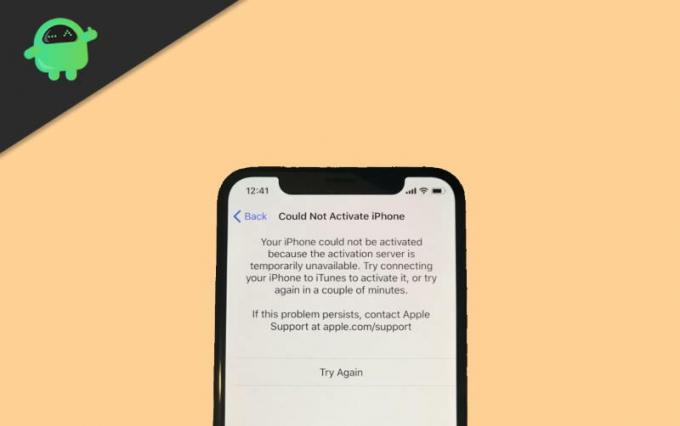
विषय - सूची
- 1 IPhone सक्रियण त्रुटि क्यों होती है?
-
2 कैसे iPhone सक्रियण त्रुटि को ठीक करने के लिए या त्रुटि को सक्रिय नहीं कर सकता
- 2.1 Apple सिस्टम स्थिति पृष्ठ की जाँच करें
- 2.2 अपने iPhone को पुनरारंभ करें
- 2.3 सिम कार्ड निकालें और इसे फिर से डालें
- 2.4 सुनिश्चित करें कि आपका iPhone मोबाइल नेटवर्क पर लॉक नहीं है
- 2.5 अपने सेल्युलर या वाई-फाई नेटवर्क की जाँच करें
- 2.6 सुनिश्चित करें कि iPhone के मालिक ने सक्रियण लॉक को हटा दिया है
- 2.7 ITunes का उपयोग करके अपने iPhone को सक्रिय करें
- 2.8 अपने iPhone को पुनर्स्थापित करने के लिए रिकवरी मोड
- 3 निष्कर्ष
IPhone सक्रियण त्रुटि क्यों होती है?
यह बहुत तनावपूर्ण हो सकता है जब आप अपने आईओएस डिवाइस को स्थापित करने की कोशिश कर रहे हैं, और यह आपको एक त्रुटि दिखाता है। हालांकि, आपको अपना दिमाग नहीं खोना चाहिए और समस्या से शांति से निपटने का प्रयास करना चाहिए। IPhone सक्रियण त्रुटियों के मुख्य कारण हैं:
- सक्रियण सर्वर नीचे हो सकता है
- आपका कैरियर निम्न डेटा गति जैसे समस्याओं का सामना कर रहा है।
- सक्रियण लॉक सेट है, या सक्रियण पूरा नहीं किया जा सकता है
- सिम कार्ड का समर्थन नहीं किया जा सकता है, या आपके वायरलेस कैरियर की एक अमान्य योजना है।
- iTunes आपके iPhone को सत्यापित नहीं कर सकता है।
यदि आप सामना कर रहे हैं और सक्रियण त्रुटि है, तो मुझे यकीन है कि यह इन कारणों में से एक है। आप हमेशा समर्थन और सहायता के लिए Apple के पृष्ठ पर जा सकते हैं। यदि आप अपने दम पर इस मुद्दे से निपटने के लिए आश्वस्त नहीं हैं।
कैसे iPhone सक्रियण त्रुटि को ठीक करने के लिए या त्रुटि को सक्रिय नहीं कर सकता
सक्रियकरण त्रुटि समस्या को हल करने के लिए कोई सटीक विशिष्ट विधि नहीं है, लेकिन सहायक युक्तियां हैं जो अधिकांश समय त्रुटि को हल करती हैं। आप हमेशा अपनी खुद की रिसर्च कर सकते हैं या आपकी मदद करने के लिए Apple के किसी व्यक्ति से संपर्क कर सकते हैं। लेकिन अगर आप खुद से ऐसी चीजें करना चाहते हैं जो iPhone सक्रियकरण त्रुटि का निवारण और ठीक करने के लिए निम्न चरणों का पालन करें या त्रुटि को सक्रिय नहीं कर सकते।
Apple सिस्टम स्थिति पृष्ठ की जाँच करें
अपने ios डिवाइस पर सक्रियण त्रुटि को हल करने के लिए एक त्वरित समाधान खोजने के लिए, आपको सबसे पहले अपने ब्राउज़र को खोलना होगा और Apple सिस्टम स्थिति पृष्ठ की जांच करनी होगी। आपको जल्दी पता चल जाएगा कि Apple की सेवा डाउनटाइम का अनुभव कर रही है या नहीं। कभी-कभी तकनीकी समस्याओं और भारी ट्रैफ़िक के कारण, Apple का सर्वर नीचे चला जाता है, जो आपके iOS उपकरणों को सक्रिय करने में महत्वपूर्ण भूमिका निभाता है।
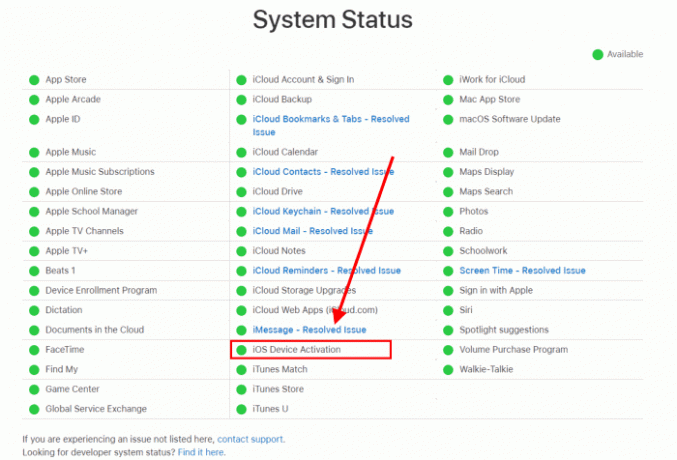
सटीक स्थिति का पता लगाने के लिए, जांचें कि iOS डिवाइस सक्रियण के बाईं ओर स्थित बॉक्स हरा है या नहीं। यदि यह हरा नहीं है, तो सर्वर नीचे है जिन मामलों में आपको कुछ समय तक इंतजार करना होगा, फिर आप अपने डिवाइस को फिर से सक्रिय करने का प्रयास कर सकते हैं।
अपने iPhone को पुनरारंभ करें
यह आपके iOS उपकरणों के समस्या निवारण के लिए एक बहुत ही सरल और प्रभावी तरीका है यदि अन्य तरीके काम नहीं करते हैं; इसे आजमाइए।
दोनों को दबाकर रखें नींद / जागने का बटन और वॉल्यूम बटन। के लिए स्लाइड बिजली बंद। इसके लिए आपकी आवश्यकता होगी फेस आईडी. फ़ोन पर स्विच करने के लिए, दबाकर रखें सोके जगा बटन। आप अपने फेस आईडी की आवश्यकता के बिना फोन स्विच ऑफ कर सकते हैं। दबाकर रखें नींद / जागने का बटन और फिर बंद करने के लिए स्लाइड करें। फोन चालू करने के लिए, स्लीप / वेक बटन को दबाए रखें।
सिम कार्ड निकालें और इसे फिर से डालें
कभी-कभी आपको सक्रियण प्रक्रिया के दौरान कोई सिम कार्ड त्रुटि नहीं मिल सकती है। तो अपने फोन को पहले स्विच ऑफ करने के लिए इसे ठीक करें और फिर अपना सिम कार्ड निकालकर फिर से डालें। डबल जांचें कि क्या कार्ड सही तरीके से डाला गया है और डिवाइस पर स्विच करें और सुनिश्चित करें कि आपके पास वायरलेस कैरियर की एक सक्रिय योजना है।
यदि यह आपकी समस्या का समाधान नहीं करता है, तो Apple के ग्राहक देखभाल से संपर्क करें क्योंकि यह आपकी मोबाइल हार्डवेयर समस्या हो सकती है, या आपका सिम कार्ड क्षतिग्रस्त है।
सुनिश्चित करें कि आपका iPhone मोबाइल नेटवर्क पर लॉक नहीं है
यदि आपका डिवाइस मोबाइल नेटवर्क में बंद है तो आप अपने iPhone को सक्रिय नहीं कर पाएंगे। इसके बारे में पूछताछ करने के लिए आपको अपने मोबाइल वाहक से संपर्क करना चाहिए। यदि यह बंद है, तो आप इसे अनलॉक करने के लिए मोबाइल नेटवर्क की वेबसाइटों की मदद ले सकते हैं। यदि आपका डिवाइस मोबाइल नेटवर्क पर बंद है, तो आप स्प्रिंट सक्रियण त्रुटि या iPhone सक्रियण त्रुटि से छुटकारा नहीं पा सकते हैं।
अपने सेल्युलर या वाई-फाई नेटवर्क की जाँच करें
सक्रियण प्रक्रिया के दौरान iOS उपकरणों को एक मजबूत और विश्वसनीय नेटवर्क की आवश्यकता होती है। यदि आपके पास एक मैला नेटवर्क है, तो आपके पास एक त्रुटि होगी। इसलिए सक्रियण प्रक्रिया के दौरान एक विश्वसनीय, तेज़ वायरलेस नेटवर्क से कनेक्ट करें
सुनिश्चित करें कि iPhone के मालिक ने सक्रियण लॉक को हटा दिया है
उन अपरिचित लोगों के लिए, एक्टिवेशन लॉक किसी को भी आपके डिवाइस को फाइंड माई आईफोन के एक हिस्से का उपयोग करने से रोकता है। इसलिए सुनिश्चित करें कि मालिक ने सक्रियण लॉक को हटा दिया है।
यदि सक्रियण लॉक नहीं हटाया गया है, तो आपको मालिक से संपर्क करना चाहिए और उसे लॉक को अक्षम करने के लिए उसे पूछना चाहिए। Apple iCloud के माध्यम से लॉक को निष्क्रिय करने की अनुमति देता है, इसलिए यह एक बड़ी बात नहीं होनी चाहिए।
ITunes का उपयोग करके अपने iPhone को सक्रिय करें
आईट्यून्स एक ऐप्पल क्लाउड-आधारित म्यूजिक स्ट्रीमिंग ऐप है। सुनिश्चित करें कि आपके पास अपने मैकओएस पर अपने नवीनतम संस्करण में आईट्यून्स अपडेट हैं और नीचे दिए गए चरणों का पालन करें।
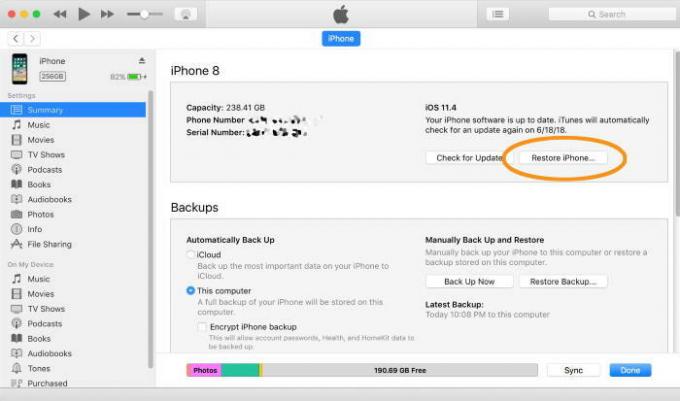
- अपने iPhone को स्विच ऑफ करें और iOS डिवाइस को अपने कंप्यूटर से कनेक्ट करें। अपने डिवाइस को कनेक्ट करने के बाद, iPhone चालू करें और iTunes / Finder लॉन्च करें।
- अब आपका डिवाइस iTunes में विंडोज़ के ऊपरी-बाएँ दिखाई देगा। अपनी डिवाइस चुनें।
- एक पॉपअप आपको अपने iPhone को सक्रिय करने के लिए कहेगा। आपको अपने ऐप्पल खाते का उपयोग करके लॉगिन करना होगा एप्पल आईडी और पासवर्ड। लॉगइन करने के बाद आपका फोन एक्टिवेट हो जाएगा।
अपने iPhone को पुनर्स्थापित करने के लिए रिकवरी मोड
पुनर्प्राप्ति मोड का उपयोग करके अपने iPhone को पुनर्स्थापित करने से कुछ भी काम नहीं करने पर सबसे अधिक जिद्दी मुद्दे ठीक हो जाएंगे। यह अंतिम विकल्प है। फिर से नीचे दिए गए निम्नलिखित चरणों का पालन करें
अपने iPhone को कंप्यूटर से कनेक्ट करें और लॉन्च करें खोजक यदि आप एक मैक का उपयोग कर रहे हैं। यदि आप विंडोज़ का उपयोग कर रहे हैं, तो लॉन्च करें ई धुन।
IPhone लगाने के लिए Sleep / Wake और Home बटन को दबाकर रखें रिकवरी मोड में। IPhone पुनरारंभ होने के बाद और जब तक आप Apple रिकवरी लोगो नहीं देखते तब तक बटन दबाए रखें।
अपना पता लगाएँ आई - फ़ोन अपने कंप्यूटर पर और पर क्लिक करें Iphone पुनर्स्थापित करें। उसके बाद, पर क्लिक करें पुनर्स्थापित / अपडेट अपनी आवश्यकता के अनुसार और फिर आईट्यून्स / खोजक को आपके लिए काम करने दें।
निष्कर्ष
IPhone का सामना न करना सक्रिय कर सकता है जो उपयोगकर्ताओं के लिए एक प्रमुख समस्या है। यदि आप अपने iPhone को सक्रिय करने में सक्षम नहीं हैं, तो आप उनकी कई सेवाओं का उपयोग नहीं कर सकते हैं जैसे कि iMessage, फेस टाइम, तथा iCloud. ये सभी सेवाएँ आपके iPhone के कार्य करने के लिए बहुत आवश्यक हैं। तो, ऊपर दिए गए इन समस्या निवारण सुझावों का पालन करके iPhone सक्रियण त्रुटि को ठीक करें। और अगर आपको उनके पीछे कोई कठिनाई आती है, तो नीचे टिप्पणी करें। हमारी तकनीकी टीम आपको समस्या को तुरंत हल करने के लिए आवश्यक समर्थन और मार्गदर्शन देगी।
संपादकों की पसंद:
- Android पर iCloud फ़ोटो, नोट्स और अनुस्मारक जांचें
- कैसे चुनें iPhone क्या iCloud करने के लिए वापस
- IPhone और iPad पर "इस कंप्यूटर पर भरोसा करें" अलर्ट को अक्षम करें
- IPhone 11, 11 प्रो और 11 प्रो मैक्स पर iMessage कैसे भेजें
- मैक खाते पर काम नहीं कर iMessage को ठीक करें || समस्या निवारण गाइड
- IOS 13 में iPhone रिमाइंडर काम नहीं कर रहा है तो ठीक करें
राहुल टेक और क्रिप्टोकरेंसी विषयों के क्षेत्र में बड़े पैमाने पर रुचि रखने वाला कंप्यूटर साइंस का छात्र है। वह अपना ज्यादातर समय या तो संगीत लिखने या सुनने या बिना देखे हुए स्थानों की यात्रा करने में बिताता है। उनका मानना है कि चॉकलेट उनकी सभी समस्याओं का समाधान है। जीवन होता है, और कॉफी मदद करती है।



